
Windows 10 — это современная операционная система, которая обладает множеством функций и возможностей. Однако, как и в случае с любой другой операционной системой, иногда могут возникать проблемы, которые приводят к зависанию компьютера на экране «Работа над ним». Эта проблема может быть вызвана различными факторами, включая несовместимость программного обеспечения, нестабильные драйверы или неправильные настройки системы.
Если ваш компьютер завис на экране «Работа над ним», есть несколько способов, которые вы можете попробовать, чтобы исправить эту проблему. В первую очередь, попробуйте перезагрузить компьютер, удерживая кнопку питания до тех пор, пока он не выключится. Затем нажмите кнопку питания снова, чтобы включить компьютер.
Если перезагрузка не помогает, попробуйте загрузить компьютер в безопасном режиме. Для этого нажмите и удерживайте клавишу Shift, а затем нажмите кнопку питания и выберите функцию перезагрузки. После перезагрузки выберите опцию «Безопасный режим» и дождитесь полной загрузки системы. В безопасном режиме вы можете выполнить различные действия для исправления проблемы, например, удалить недавно установленное программное обеспечение или изменить настройки системы.
- Проблема с Windows 10: зависание на экране Работа над ним
- Почему Windows 10 может зависнуть на экране Работа над ним
- Проблемы с обновлениями
- Конфликты программного обеспечения
- Проблемы с жестким диском
- Как исправить проблему с зависанием Windows 10 на экране «Работа над ним»
- Перезагрузка компьютера
- Проверка наличия обновлений ОС
Проблема с Windows 10: зависание на экране Работа над ним
Зависание операционной системы Windows 10 на экране «Работа над ним» может быть довольно неприятной ситуацией, требующей немедленного решения. Если ваш компьютер перестал реагировать и не продолжает загружаться, есть несколько действий, которые можно предпринять, чтобы решить эту проблему.
1. Перезагрузка компьютера. В первую очередь, попробуйте выполнить принудительную перезагрузку, нажав и удерживая кнопку питания до полного отключения компьютера. Затем включите его снова и проверьте, загружается ли Windows 10 нормально.
2. Проверка подключенных устройств. Иногда причина зависания может быть связана с подключенными внешними устройствами, такими как принтеры, сканеры, флешки и т.д. Отключите все устройства, кроме основной клавиатуры и мыши, и попробуйте снова загрузить Windows 10. Если проблема исчезла, значит, одно из устройств было вызывающим фактором, поэтому подключайте их одно за другим, чтобы определить, какое именно устройство вызывает зависание.
3. Выполнение проверки системы и диагностика проблем. Воспользуйтесь встроенным инструментом Windows 10 – «Панель управления» и выполните проверку системы. Также можно воспользоваться инструментом диагностики проблем. Эти инструменты могут найти и исправить возможные ошибки и проблемы в вашей операционной системе.
4. Загрузка в безопасном режиме. Приложения сторонних производителей, загружаемые при старте системы, могут вызывать зависания. Попробуйте загрузить Windows 10 в безопасном режиме. Для этого при включении компьютера несколько раз нажмите клавишу F8 или Shift+F8, после чего выберите опцию «Безопасный режим» в меню загрузки.
5. Обновление драйверов. Отсутствие или устаревшие драйверы также могут вызывать зависание операционной системы. Проверьте, что все драйверы обновлены до последних версий. Для этого можно воспользоваться менеджером устройств и веб-сайтами производителей оборудования, чтобы скачать и установить последние версии драйверов.
6. Проверка на вирусы. Наличие вредоносного программного обеспечения на компьютере может также привести к зависанию системы. Установите актуальную антивирусную программу и выполните полное сканирование системы.
7. Переустановка операционной системы. Если все вышеперечисленные методы не помогли решить проблему с зависанием Windows 10 на экране Работа над ним, может потребоваться переустановка операционной системы. Перед этим рекомендуется сделать резервную копию важных данных, так как переустановка может привести к их потере.
Мы надеемся, что предложенные выше рекомендации помогут вам решить проблему с зависанием операционной системы Windows 10 на экране Работа над ним. Если ни один из этих методов не сработал, рекомендуется обратиться за помощью к опытному специалисту или службе поддержки Windows.
Почему Windows 10 может зависнуть на экране Работа над ним
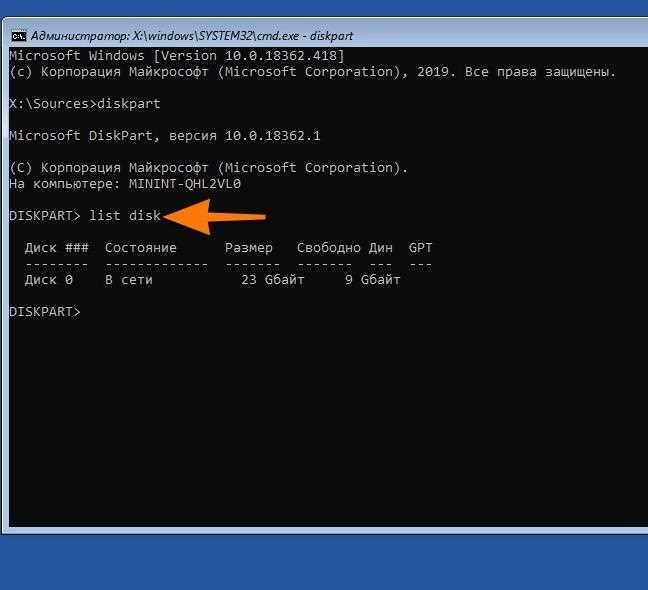
1. Проблемы с обновлениями:
Одна из основных причин, по которой Windows 10 может зависать на экране «Работа над ним», — это проблемы с обновлениями. В процессе загрузки и установки обновлений могут возникать конфликты или ошибки, которые приводят к зависанию системы.
2. Проблемы с аппаратным обеспечением:
Еще одна причина зависания Windows 10 может быть связана с проблемами аппаратного обеспечения. Неправильно установленные, несовместимые или поврежденные драйверы, неисправности в оперативной памяти или жестком диске могут привести к зависанию системы.
3. Вредоносное программное обеспечение:
Присутствие вредоносного программного обеспечения на компьютере также может вызвать зависание Windows 10. Вирусы, трояны или другие вредоносные программы могут негативно влиять на работу операционной системы и привести к ее зависанию.
4. Неправильное использование:
Иногда причина зависания Windows 10 может быть связана с неправильным использованием операционной системы. Запуск большого количества ресурсоемких приложений или процессов, несоответствующая настройка системы или ненадлежащее обращение с компьютером могут привести к зависанию.
В любом случае, если Windows 10 зависла на экране «Работа над ним», рекомендуется предпринять некоторые действия для устранения этой проблемы. Они включают в себя проверку наличия и установку обновлений, проверку аппаратного обеспечения на предмет неисправностей, запуск антивирусного ПО для проверки наличия вредоносных программ и обращение к профессионалам, если причина не может быть определена или устранена.
Зависание Windows 10 на экране «Работа над ним» может быть раздражающей проблемой, но в большинстве случаев она может быть решена с помощью правильных действий и подходящих инструментов.
Проблемы с обновлениями
Вот некоторые распространенные проблемы, с которыми пользователи могут столкнуться:
- Ошибка при установке обновлений. Возможно, вы можете столкнуться с сообщением об ошибке, которое не позволяет вам установить необходимые обновления. В таком случае, сначала попробуйте перезагрузить компьютер и повторно попытаться установить обновления. Если проблемы не исчезнут, можно использовать инструмент «Центр обновления Windows» для автоматической диагностики и устранения ошибок.
- Длительное время установки обновлений. Иногда обновления могут занимать длительное время на установку. Если ваш компьютер намного дольше, чем обычно, устанавливает обновления, необходимо дождаться завершения процесса установки. Если процесс остановился и не продолжается даже после нескольких часов, попробуйте перезагрузить компьютер и проверить наличие обновлений снова.
- Сбои после установки обновлений. Некоторые обновления могут вызывать проблемы со стабильностью системы и некорректной работой определенных приложений. Если вы столкнулись с проблемами после установки обновлений, попробуйте откатить изменения до предыдущего состояния системы, используя функцию «Восстановление системы».
- Отключение автоматических обновлений. Иногда пользователи могут настроить систему таким образом, что автоматические обновления отключены. В результате система может быть уязвимой и не получать необходимые исправления. Если вы заметили, что у вас выключены автоматические обновления, рекомендуется их включить и регулярно проверять наличие новых обновлений.
Если вы все еще сталкиваетесь с проблемами с обновлениями, рекомендуется обращаться за поддержкой к специальным сервисным центрам или форумам пользователей Windows 10. Такие ресурсы могут помочь вам найти решение для вашей конкретной ситуации и восстановить нормальную работу системы.
Конфликты программного обеспечения
Конфликты программного обеспечения могут быть одной из причин зависания операционной системы Windows 10 на экране «Работа над ним». Это может произойти из-за несовместимости двух или более программ, которые мешают друг другу работать правильно.
Для исправления этой проблемы вы можете попробовать следующие действия:
- Закройте все запущенные программы и перезагрузите компьютер. Возможно, после перезагрузки конфликтующие программы перестанут взаимодействовать.
- Обновите все программы до последней версии. Разработчики могли выпустить обновления, которые исправляют проблемы совместимости.
- Проверьте список установленных программ и удалите любые программы, которые вы больше не используете или не помните, зачем установили. Они могут быть источниками конфликтов.
- Выполните проверку системы на наличие вредоносного программного обеспечения с помощью антивирусной программы. Вредоносные программы также могут вызывать конфликты с другими программами.
Если после выполнения этих действий проблема не исчезла, рекомендуется обратиться к специалисту или технической поддержке Microsoft для дальнейшей помощи.
Проблемы с жестким диском
Если жесткий диск испытывает проблемы, это может привести к зависанию операционной системы и появлению экрана «Работа над ним». Вот несколько наиболее распространенных проблем, связанных с жестким диском:
1. Физическое повреждение: Жесткий диск может быть поврежден из-за ударов, падений или других физических воздействий. Это может привести к неправильной работе диска и аппаратным ошибкам.
2. Повреждение файловой системы: Файловая система – это способ организации и управления файлами на жестком диске. Если файловая система повреждена, компьютер может столкнуться с проблемами при чтении и записи данных.
3. Недостаточно свободного места: Если на жестком диске закончилось свободное место, компьютер может начать работать медленно или зависать. Необходимо освободить место, удалив ненужные файлы или переместив их на другой носитель.
Если вы столкнулись с проблемами, связанными с жестким диском, есть несколько вариантов решения. Вы можете попробовать восстановить файловую систему с помощью инструментов операционной системы Windows, сканировать диск на наличие ошибок или, в случае физического повреждения, обратиться к специалистам по ремонту компьютеров.
Как исправить проблему с зависанием Windows 10 на экране «Работа над ним»
Владельцы компьютеров с операционной системой Windows 10 могут столкнуться с проблемой зависания системы на экране «Работа над ним». Это может быть вызвано различными причинами, включая несовместимость установленного программного обеспечения или проблемы с обновлениями операционной системы.
Чтобы исправить эту проблему, можно попробовать следующие решения:
| Решение | Описание |
| 1. Завершить задачи через диспетчер задач | Откройте диспетчер задач, найдите процессы, которые потребляют большое количество ресурсов, и завершите их. |
| 2. Отключить автоматическую загрузку приложений | Перейдите в настройки Windows 10, выберите «Приложения» и отключите автоматическую загрузку приложений при запуске системы. |
| 3. Перезагрузить систему в безопасном режиме | Перезагрузите компьютер в безопасном режиме и проверьте, работает ли система стабильно. |
| 4. Проверить наличие обновлений | Откройте настройки Windows 10, выберите «Обновление и безопасность» и убедитесь, что у вас установлены последние обновления операционной системы. |
| 5. Удалить недавно установленное программное обеспечение | Если проблема возникла после установки нового программного обеспечения, попробуйте удалить его и проверить, исправилась ли ситуация. |
Если ни одно из этих решений не помогло, рекомендуется обратиться за помощью к специалистам или восстановить систему Windows 10 до состояния, когда проблема с зависанием не возникала.
Перезагрузка компьютера
Если ваш компьютер завис, нажмите и удерживайте кнопку питания на корпусе компьютера несколько секунд, пока компьютер не выключится. Подождите несколько секунд и затем нажмите кнопку питания снова, чтобы включить компьютер.
Если операционная система не реагирует на нажатие кнопки питания, вы можете попробовать вытащить шнур питания из розетки или отключить питание от источника напряжения. Подождите несколько секунд и затем подключите питание снова, чтобы включить компьютер.
Если перезагрузка не решает проблему и операционная система все еще зависла, возможно вам понадобится провести более глубокую диагностику вашей операционной системы или обратиться к специалистам по технической поддержке.
Проверка наличия обновлений ОС
Если ваша операционная система Windows 10 зависла на экране «Работа над ним», то возможно, проблема может быть связана с отсутствием или неправильной установкой обновлений операционной системы.
Для исправления этой проблемы вам необходимо проверить наличие и установить все доступные обновления для Windows 10. Следуйте этим шагам:
- Откройте меню «Пуск» и выберите раздел «Настройки».
- В открывшемся окне настроек выберите пункт «Обновление и безопасность».
- В разделе «Windows Update» нажмите кнопку «Проверить наличие обновлений».
- Дождитесь завершения проверки наличия обновлений.
- Если обновления найдены, нажмите на кнопку «Установить обновления».
- Подождите, пока процесс установки обновлений завершится.
- Перезагрузите компьютер, если система не предложит сделать это автоматически.
После перезагрузки проверьте, исправилась ли проблема с зависанием операционной системы. Если проблема сохраняется, попробуйте другие методы решения, описанные в данной статье.
Обновления операционной системы Windows 10 важны для ее стабильной работы и безопасности. Регулярная проверка и установка обновлений поможет вам избежать таких проблем, как зависание системы.

